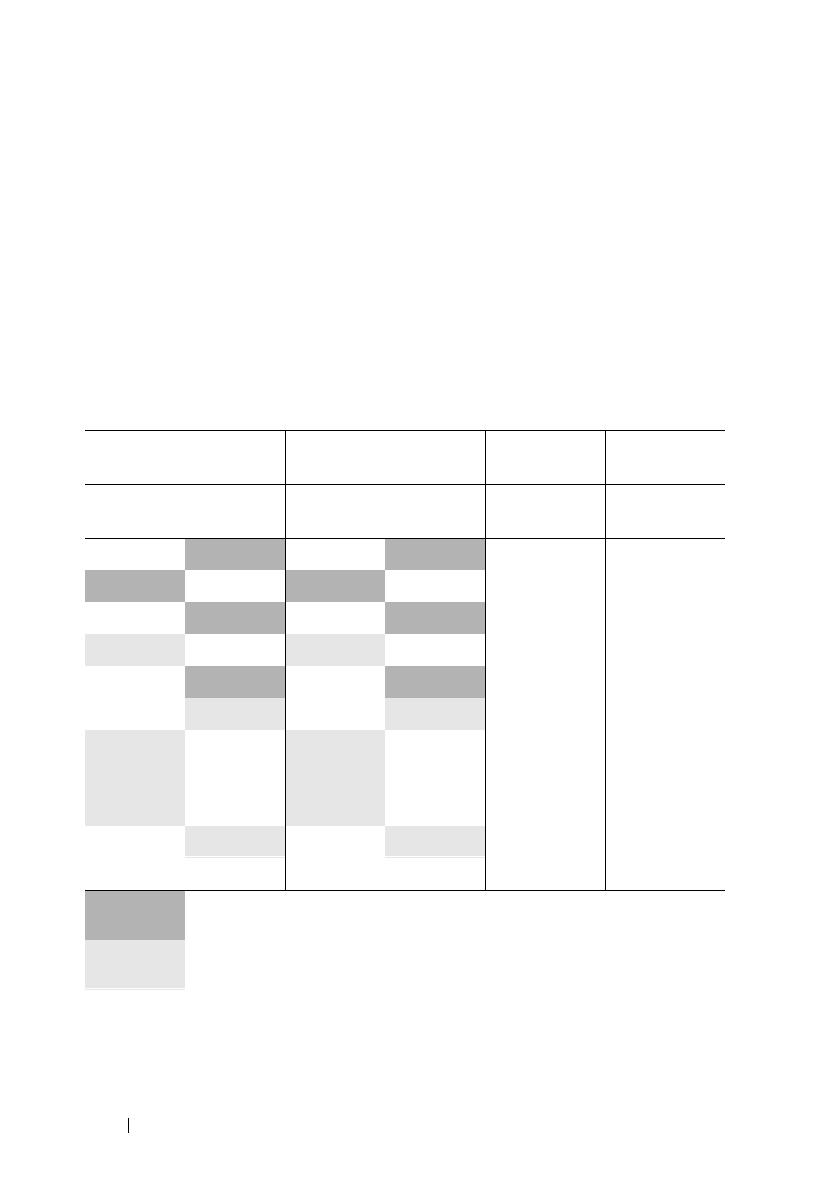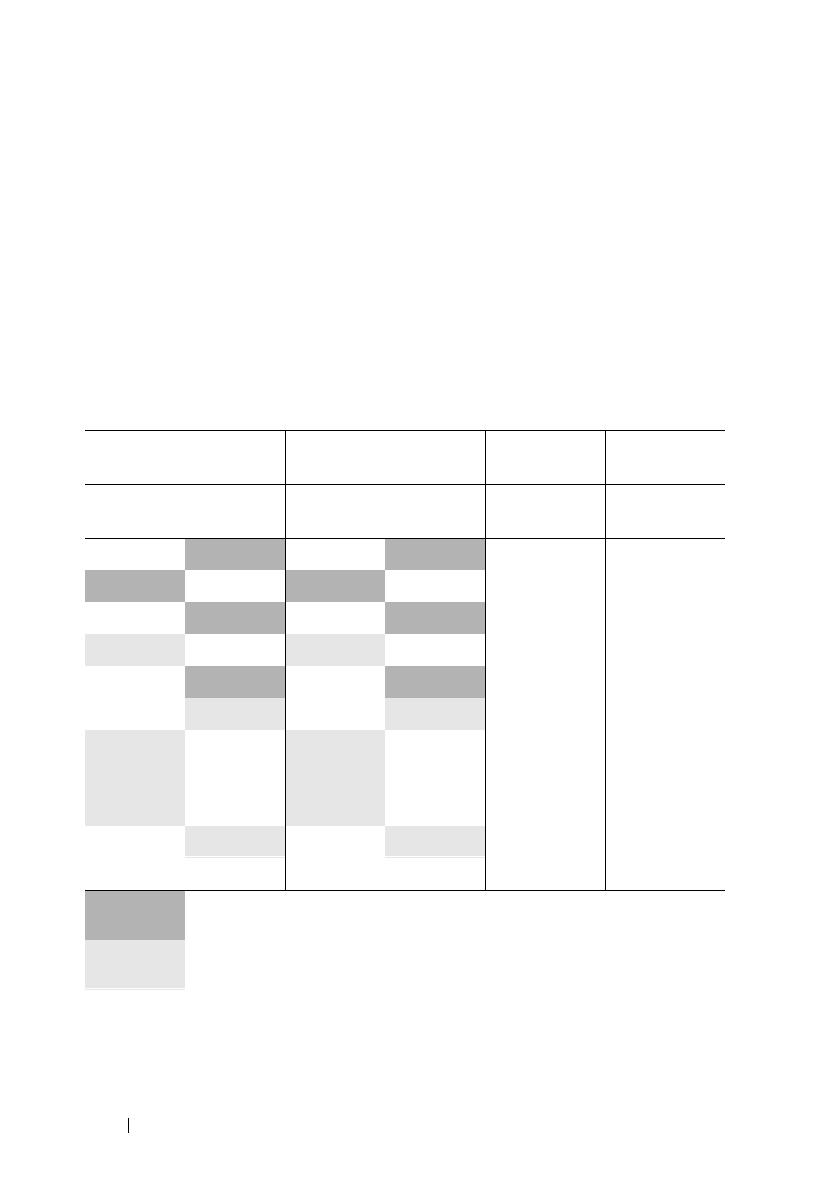
90 アップデート情報
お使いのシステムでサポートされている
8 GB DIMM
は、クアッドランク
モジュールです。メモリスペアリング構成でクアッドランク
DIMM
を使
用すると、同様の構成でシングルまたはデュアルランクの
DIMM
を使用
した場合と比べて、スペアメモリの容量が相対的に少なくなります。メモ
リスペアリングでは、
DIMM
ランクごとにスペアメモリを割り当てるた
め、デュアルランク
DIMM
では
1/2
、シングルランク
DIMM
では全容量
が割り当てられるのに対して、クアッドランク
DIMM
では
1/4
(
= 4
つラ
ンクのうちの
1
つ)のみがスペアに割り当てられます。お使いのシステ
ムでサポートされているメモリスペアリング構成に関する『ハードウェア
オーナーズマニュアル』のアップデート情報を
表
1-4
に示します。
表 1-4. シングルおよびデュアルプロセッサ構成におけるメモリスペアリング
プロセッサ 1 プロセッサ 2 使用可能
メモリ
スペアメ
モリ
DIMM
ペア 1/2
DIMM
ペア 3/4
DIMM
ペア 5/6
DIMM
ペア 7/8
CPU 1 個 /
CPU 2 個
CPU 1 個 /
CPU 2 個
512 MB
512 MB 512 MB 512 MB 1 GB / 2 GB 1 GB / 2 GB
1 GB 512 MB 1 GB 512 MB 1 GB / 2 GB 2 GB / 4 GB
1 GB
1 GB 1 GB 1 GB 2 GB / 4 GB 2 GB / 4 GB
2 GB 512 MB 2 GB 512 MB 3 GB / 6 GB 2 GB / 4 GB
2 GB
1 GB 2 GB 1 GB 4 GB / 8 GB 2 GB / 4 GB
2 GB
2 GB 2 GB 2 GB 6 GB / 12 GB 2 GB / 4 GB
4 GB 512 MB 4 GB 512 MB 5 GB / 10 GB 4 GB / 8 GB
4 GB 1 GB 4 GB 1 GB 6 GB / 12 GB 4 GB / 8 GB
4 GB 2 GB 4 GB 2 GB 8 GB / 16 GB 4 GB / 8 GB
4 GB
4 GB 4 GB 4 GB 12 GB / 24 GB 4 GB / 8 GB
8 GB 8 GB 8 GB 8 GB 28 GB / 56GB 4 GB / 8 GB
はスペアのシングルランク DIMM(512 MB または 1 GB)を示します。
この DIMM の全容量がスペアリング用に予約されます。
はスペアのデュアルランク DIMM(2 GB または 4 GB)を示します。
この DIMM の容量の 1/2 がスペアリング用に予約されます。
8 GB DIMM はクアッドランクです。この DIMM の容量の 1/4 がス
ペアリング用に予約されます。